安装 Windows 11 需要多长时间:您需要知道的一切
 发布于2023-04-28 阅读(0)
发布于2023-04-28 阅读(0)
扫一扫,手机访问
微软发布 Windows 11已经快一年了,从那时起,更多的功能被淘汰并修复了错误。但是很多用户仍在从Windows 10迁移到 11,如果您是其中之一,您一定想知道安装Windows 11 需要多少时间。
不仅是 Windows 10 用户,如果您出于某种原因再次安装 Windows 11,那么您可能也想知道 Windows 11 安装通常需要多长时间。好吧,这就是您需要了解的有关 Windows 11安装持续时间及其影响因素的所有信息。
内容 展示安装 Windows 11 通常需要多长时间?
理想情况下,在您的 PC 上安装 Windows 11 的时间不应超过15 到 20 分钟。但是,对于特定于个别设置的 Windows 11 安装时间,没有一个单一的答案。继续阅读下面的内容以了解更多信息。
什么会影响 Windows 的安装时间?
尽管 Microsoft 已显着优化和改进了该过程,但仍有几个特定于您的 PC 的变量会影响安装时间。让我们熟悉一下它们。
1. 规格(可用资源)

根据您的 PC 配置方式和您当前可用的资源,它们可能会对 Windows 11 安装时间产生重大影响。在安装过程中,Windows 11 会根据硬件组件的特定要求进行自定义、分区、安装和执行大量其他有助于设置 PC 的过程。
虽然您不会因为缺少 GPU 而失去任何东西,但是当您缺少 RAM、由于可用的核心或散热设计而导致 CPU 有限,或者 SSD 或 HDD 速度较慢时,您可能会遇到缓慢的体验。
2. 带宽

仅当您尝试通过云安装 Windows 11 时,带宽和网络速度才是变量。如果您使用的是恢复或安装媒体,那么这对您来说不是一个因素。在网络安装方面,下载可以是即时的,尤其是当您通过 LAN 连接千兆位时。
但是,如果您使用的是 Wi-Fi,那么您的体验可能会有所不同。在云端安装 Windows 11 时,以下因素可能会影响您的下载速度并减慢安装时间。
- 网络速度:如果您的网络速度较慢或与许多连接的设备共享当前的 Wi-Fi 网络,那么您将遇到下载速度较慢的问题,从而导致安装时间增加。
- Ping: 一天结束时的下载需要稳定的连接才能传输和安装文件而不会中断。如果您的 Ping 较高导致连接不稳定,那么由于下载速度较慢,您将面临安装时间增加的情况。
- Wi-Fi 频段:如果您在人口稠密或公共场所,附近有很多 Wi-Fi 连接,那么您当前使用的 Wi-Fi 频段也可以发挥重要作用。涉及 Windows 11 安装时间。如果您使用的是 2.4GHz Wi-Fi 网络,情况尤其如此,从而导致下载速度变慢。
3. USB 传输速度

如果您使用 USB 存储介质在您的 PC 上安装 Windows 11,那么它可以在安装 Windows 11 所需的时间方面发挥重要作用。如果您使用以下任一设备
那么我们建议您查看它的 USB 规格和 USB 上的相应规格。然后,您可以使用下一部分来衡量您的下载时间。
- 外置硬盘/SSD
- USB记忆棒
- 外部 CD/DVD 驱动器
- 其他外接大容量存储设备
4. 服务器可用性

Microsoft 的服务器有时可能会遇到下载问题,尤其是在向所有 PC 发布了最近的更新/修补程序的情况下。由于带宽和服务器可用性有限,这可能会导致等待时间增加。此外,您所在地区的服务器可能面临问题或停机。
虽然很少见,但这种情况可能会发生,从而导致您在一段时间内无法安装 Windows 11 的错误。导致服务器不可用或问题的另一个因素可能是您的 ISP 面临的问题。在某些情况下,您的 DNS 设置也可能导致下载出现问题。我们建议您参考下面的相关部分以了解更多信息。
在不同情况下安装 Windows 11 需要多长时间?
以下是需要多长时间,具体取决于在当前设置中发挥重要作用的变量。
理想情况下

如果您在云安装的情况下运行良好的连接或通过 USB 具有良好的传输速度,那么理想情况下,在您的 PC 上安装 Windows 11 最多需要 10 到 20 分钟。这也是考虑到您不受 CPU、RAM 或 HDD/SSD 的限制。
如果您的资源有限

如果您受到 CPU、RAM、HDD/SSD 或其他硬件组件的限制,则在 PC 上完成 Windows 11 安装可能需要20 到 40 分钟。上述限制的组合还可能导致安装时间进一步增加,可能超过一个小时。
如果您受限于网络速度/带宽

在计算下载和随后的 Windows 11 安装时间时,网络限制可能非常挑剔。在良好的连接上,您的安装时间可能会在20 到 30 分钟之间变化,但是,您可以使用以下步骤来进一步确定和确认您的下载和安装时间。
我们建议您首先使用下面的链接对您的连接进行速度测试。一旦你确定了你的下载速度,你可以将它乘以 0.125,你应该得到你的最大可能下载速度。
然后,您可以使用下面的公式来计算您的下载时间,然后相应地估计您的安装时间。
- 时间= 文件大小/ (下载速度 Mbps / 8 )
您还可以使用此在线速度计算器来帮助您完成此过程。请记住,这些是估计值,可能会随时间和硬件组件而变化。
如果您受限于 USB 传输速度

USB 端口及其变体通常是导致 Windows 11 安装缓慢的原因。虽然您可能有一个快速的 USB 记忆棒,但您的 PC 上的 USB 端口可能较慢。您也可能受到系统上的 HDD/SSD 的限制。对于 SSD,您可能会受到主板端口功能或 SSD 的 NVRAM 的限制。
在不兼容时传输数据时,USB 端口或设备默认使用旧版本的速度。例如,使用带有 USB 2.0 端口的 USB 3.0 摇杆将默认使用 USB 2.0 速度。这在 Type-C USB 变体的情况下也有效。您可以使用以下速度来参考和衡量您当前 PC 和存储设备的功能。
注意:下面提到的速度可以在兼容性和硬件不是障碍的理想情况下实现。
- USB 1.1
- 速度: 1.2MBps
- USB 2.0
- 速度: 480MBps
- USB 3.0(现在称为 USB 3.2 Gen 1×1)
- 速度: 600MBps
- USB 3.1 Gen 1(现在称为 USB 3.2 Gen 1×1)
- 速度: 625MBps
- USB 3.1 Gen 2(现在称为 USB 3.2 Gen 2×1)
- 速度: 1250MBps
如果微软的服务器遇到问题

如果您在使用 HDD/SSD 时遇到问题

我们不建议在出现故障的硬盘驱动器上安装 Windows 11,除非您确实需要立即进行一些计算。失败的驱动器可能会在后台遇到错误和损坏的文件,这不仅会在安装 Windows 11 时出现问题,而且在使用安装时也会出现问题。它可能导致不需要的行为、错误、崩溃、蓝屏死机,在最坏的情况下会导致数据丢失。
我们建议您选择在 PC 上的备份驱动器或外部驱动器上安装 Windows 11。虽然并不理想,但它应该比故障硬盘更好地为您服务。
产品推荐
-

售后无忧
立即购买>- DAEMON Tools Lite 10【序列号终身授权 + 中文版 + Win】
-
¥150.00
office旗舰店
-

售后无忧
立即购买>- DAEMON Tools Ultra 5【序列号终身授权 + 中文版 + Win】
-
¥198.00
office旗舰店
-

售后无忧
立即购买>- DAEMON Tools Pro 8【序列号终身授权 + 中文版 + Win】
-
¥189.00
office旗舰店
-

售后无忧
立即购买>- CorelDRAW X8 简体中文【标准版 + Win】
-
¥1788.00
office旗舰店
-
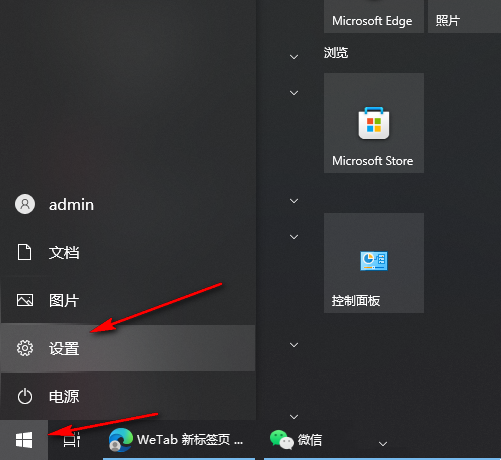 正版软件
正版软件
- 如何在Windows 10中独立调整特定应用程序的音量
- Win10系统不仅可以对屏保、亮度等进行设置,还可以对应用程序进行单独的声音设置,将重要的软件提示音设置大一点,方便用户的日常使用,那么你知道Win10怎么单独调整某个应用的声音吗?下面就为大家带来Win10单独调整某个应用声音的详细教程,一起来看看吧。设置方法:1、点击左下角任务栏中的"开始",选择菜单列表中的"设置"。2、进入到新的界面后,点击其中的"系统"选项。3、接着点击左侧栏中的"声音"选项。4、随后点击右侧"高级声音选项"中的"应用音量和设备首选项"。5、然后即可在其中找到需要调节音量的软件,
- 9分钟前 win10 Win10系统 0
-
 正版软件
正版软件
- 使用JAVA语言访问外部数据
- JAVA语言调用外部数据为了帮助那些尚未通过游戏关卡的玩家,我在这里分享一些具体的解谜方法。在开始之前,请确保你已经导入了所需的Java.io.BufferedReader类。这个类可以帮助我们读取输入的数据。为了帮助那些还没有通过的玩家,让我们一起来了解一下具体的解谜方法吧。在开始之前,我们需要导入一个重要的类库——`java.io.FileReader`,这个类库可以帮助我们读取文件。让我们继续往下看吧。让我们一起来了解一下具体的解谜方法吧,首先我们需要导入java.io.IOException这个异
- 19分钟前 0
-
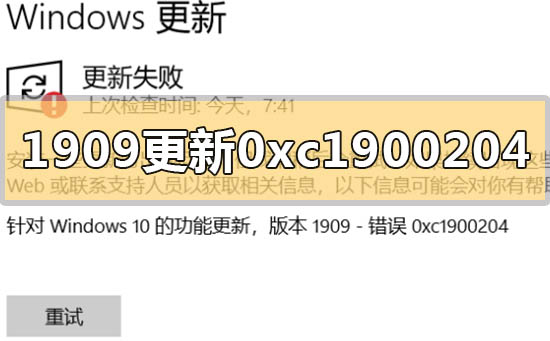 正版软件
正版软件
- 如何解决0xc1900204错误代码导致Win10版本1909更新失败的问题
- 如果我们在使用win10操作系统的时候,安装的是win101909版本系统想要进行升级更新的话,对于升级过程中出现的更新错误提示代码0xc1900204的情况,小编觉得可能是因为我们在更新的时候系统出现了冲突,可以在services.msc服务中进行修复即可。详细内容就来看下小编是怎么说的吧~希望可以帮助到你。win10版本1909更新错误代码0xc1900204怎么解决1.关闭WindowsUpdate服务。——在搜索框或小娜中搜索“服务”2.或输入services.msc,回车,打开“服务”应用,找到
- 34分钟前 错误代码 更新问题 win错误解决 0
-
 正版软件
正版软件
- 哪个版本的win10最佳?
- win10系统现在是很多用户都会选择的版本,不过也有很多不同的类型可以选择体验,下面就给大家推荐几个比较好用且很稳定流畅的系统版本。win10哪个版本好用1、联想系统win10使用过程中不会出现任何问题,在比较稳定的环境下使用会更好。所有功能免费激活,不收取任何费用,不会影响您的体验。2、win10超级精简版ISO系统安装完成后,自动卸载冗余驱动,保证稳定性可靠,恢复效果接近新安装版本。支持个人电脑的万能驱动助手,可以智能判断硬件类型,安装最适合的驱动程序。3、雨林木风win10ghost上一版本的BUG
- 44分钟前 版本选择 0
-
 正版软件
正版软件
- 如何将两个单元格内容合并为一个单元格中的内容
- 如何合并两个单元格内容为一个单元格内容例如:A1单元格内容是:老师B1单元格内容是:您好你想把A1和B1单元格内容合并成:老师您好,那么C1的公式是:=A1&B1即可!如果你两个单元格已经输好了,这时又想合并内容,那么你按照我下面的方法做即可:大家都知道在EXCEL中,将多个单元格合并为一个单元格时,EXCEL的合并功能只能保留左上角一个单元格的内容,其他单元格中的内容会被丢弃。而我们有时需要将合并的所有内容都被保留到一个单元格中,下面是我制作一个VBA宏,来实现这个功能。首先按ALT+F11组合键,打开
- 59分钟前 0
最新发布
-
 1
1
- KeyShot支持的文件格式一览
- 1673天前
-
 2
2
- 优动漫PAINT试用版和完整版区别介绍
- 1714天前
-
 3
3
- CDR高版本转换为低版本
- 1859天前
-
 4
4
- 优动漫导入ps图层的方法教程
- 1713天前
-
 5
5
- ZBrush雕刻衣服以及调整方法教程
- 1709天前
-
 6
6
- 修改Xshell默认存储路径的方法教程
- 1725天前
-
 7
7
- Overture设置一个音轨两个声部的操作教程
- 1703天前
-
 8
8
- PhotoZoom Pro功能和系统要求简介
- 1879天前
-
 9
9
- CorelDRAW添加移动和关闭调色板操作方法
- 1752天前
相关推荐
热门关注
-

- Xshell 6 简体中文
- ¥899.00-¥1149.00
-

- DaVinci Resolve Studio 16 简体中文
- ¥2550.00-¥2550.00
-

- Camtasia 2019 简体中文
- ¥689.00-¥689.00
-

- Luminar 3 简体中文
- ¥288.00-¥288.00
-

- Apowersoft 录屏王 简体中文
- ¥129.00-¥339.00